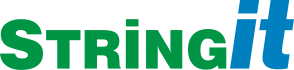|
Grootte: 2725
Commentaar:
|
← Versie 12 sinds 2016-11-09 18:07:45 ⇥
Grootte: 3745
Commentaar:
|
| Verwijderingen worden op deze manier gemarkeerd. | Toevoegingen worden op deze manier gemarkeerd. |
| Regel 12: | Regel 12: |
| Allereerst is de juiste versie van Thunderbird van belang. Op ftp://ftp.mozilla.org/pub/mozilla.org/thunderbird/releases/ staan ESR-versies. Download versie 10.0.n waarbij n de laatste/hoogste revisie is. | * Het programma: allereerst is de juiste versie van Thunderbird van belang. https://www.mozilla.org/en-US/thunderbird/all/ bevat de releases, download en installeer. * De SOGo add-ons van StringIT staan op https://sogo.stringit.nl/plugins/extensions/, sla de volgende bestanden op: * sogo-connector-....xpi * sogo-integrator-....xpi * De kalendertoepassing Lightning is ook nodig, in Thunderbird via menu naar Add-ons en daar een zoekopdracht geven voor de term lightning. * Installeer de juiste plug-ins in deze volgorde in Thunderbird ESR. Het installeren is standaard via het menu > extra > add-ons > ... Installeer add-on middels bestand. {{attachment:spi1.png}} * Herstart Thunderbird en de installatie is klaar. * De nadere configuratie van Thunderbird is verder standaard. |
| Regel 14: | Regel 22: |
| Ga naar https://sogo.stringit.nl/plugins/extensions/ en download en installeer de juiste plug-ins in deze volgorde in Thunderbird ESR: * Lightning * Sogo connector * Sogo integrator Herstart Thunderbird en de installatie is klaar. Er zijn nu een aantal zaken toegevoegd waaronder een menu-ingang en knoppen om de agenda en takenlijst te activeren: |
Er zijn nu een aantal zaken toegevoegd waaronder een menu-ingang en knoppen om de agenda en takenlijst te activeren: |
| Regel 23: | Regel 27: |
| Regel 28: | Regel 33: |
| = Android = * Play-store * CalDAV-Sync van Marten Gajda installeren en openen * Add CalDAV account * server name or URL: sogo.stringit.nl:443 * Username: jenaam@jedome.in * Password: ***** * Client cert.: None * Enz., agenda's selecteren, Calender-app starten. |
|
| Regel 30: | Regel 45: |
| Regel 33: | Regel 47: |
| * Menu iCal > Preferences (#,) > tab Accounts > klik '+'knop, er volgt een nieuw venster | * Menu iCal > Preferences (#,) > tab Accounts > klik '+'knop, er volgt een nieuw venster {{attachment:sogo_ical_2.png}} |
| Regel 35: | Regel 49: |
| {{attachment:sogo_ical_2.png}} | * Account type: CalDAV > User name: ... > Password: ... > Server address: sogo.stringit.nl > Create {{attachment:sogo_ical_3.png}} |
| Regel 37: | Regel 51: |
| * Account type: CalDAV > User name: ... > Password: ... > Server address: sogo.stringit.nl > Create | * Kies of poort 443 of 8443, beide werken. > Create<<BR>> {{attachment:sogo_ical_4.png}} |
| Regel 39: | Regel 53: |
| {{attachment:sogo_ical_3.png}} | * Tabblad Server settings ter controle<<BR>> {{attachment:sogo_ical_5.png}} |
| Regel 41: | Regel 55: |
| * Kies of poort 443 of 8443, beide werken. > Create<<BR>> {{attachment:sogo_ical_4.png}} * Tabblad Server settings ter controle<<BR>> {{attachment:sogo_ical_5.png}} * Indien er meerdere SOGo accounts zijn dan kunnen die indien gewenst aangevinkt worden zodat je bij elkaar in de de kalender kan kijken en of bewerken.<<BR>> {{attachment:sogo_ical_6.png}} |
* Indien er meerdere SOGo accounts zijn dan kunnen die indien gewenst aangevinkt worden zodat je bij elkaar in de de kalender kan kijken en of bewerken.<<BR>> {{attachment:sogo_ical_6.png}} |
| Regel 58: | Regel 62: |
= Werken met adressen = == Van CSV naar Outlook == De procedure in Outlook is via bestand > importeren > volg aanwijzingen Een CSV-bestand kan het best aangemaakt worden in LibreOffice Calc door op te slaan als CSV met dubbele quotes om de tekstvelden. Vanuit Outlook syncen met SOGo levert problemen op als er '-tekens in de velden staan > in Calc vervangen door bijvoorbeeld het teken -. |
Inhoud
Hoe kom ik bij SOGo op een plek met internet?
Ga naar https://sogo.stringit.nl.
- Tip: bookmark deze link middels Ctrl-D.
- Voer de gebruikersnaam en het wachtwoord in.
- De taal hoeft niet ingevoerd te worden, er wordt dan gekeken naar de instellingen van de gebruikte browser.
Hoe integreer ik SOGo in Thunderbird?
Het programma: allereerst is de juiste versie van Thunderbird van belang. https://www.mozilla.org/en-US/thunderbird/all/ bevat de releases, download en installeer.
De SOGo add-ons van StringIT staan op https://sogo.stringit.nl/plugins/extensions/, sla de volgende bestanden op:
- sogo-connector-....xpi
- sogo-integrator-....xpi
- De kalendertoepassing Lightning is ook nodig, in Thunderbird via menu naar Add-ons en daar een zoekopdracht geven voor de term lightning.
Installeer de juiste plug-ins in deze volgorde in Thunderbird ESR. Het installeren is standaard via het menu > extra > add-ons > ... Installeer add-on middels bestand.

- Herstart Thunderbird en de installatie is klaar.
- De nadere configuratie van Thunderbird is verder standaard.
Er zijn nu een aantal zaken toegevoegd waaronder een menu-ingang en knoppen om de agenda en takenlijst te activeren:
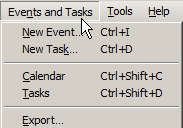
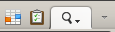
Enkele extra tips voor gebruik:
Bedenk dat de agenda op een internetserver ver weg staat. Het kan dus even duren voor afspraken op andere apparaten gesynchroniseerd zijn. Met een browser naar https://sogo.stringit.nl gaan en inloggen is een goede manier om te testen, maak bijvoorbeeld zowel daar als in Thunderbird een testafspraak.
- Abonneren op andere agenda's van collega's kan uiterst praktisch zijn.
Meer instellingen zijn te vinden onder Tools/Extra > Options > tabblad SOGo en Lightning. Enige voorzichtigheid is wenselijk.
- Indien Thunderbird reeds eerder gebruikt is zonder SOGo dan dient die versie van het systeem verwijderd te worden en dient het profiel van Thunderbird ook handmatig verwijderd te worden.
Android
- Play-store
- CalDAV-Sync van Marten Gajda installeren en openen
- Add CalDAV account
- server name or URL: sogo.stringit.nl:443
Username: jenaam@jedome.in
- Password: *****
- Client cert.: None
- Enz., agenda's selecteren, Calender-app starten.
Hoe stel ik iCal in?
- Start iCal
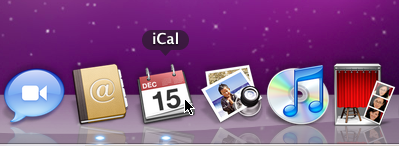
Menu iCal > Preferences (#,) > tab Accounts > klik '+'knop, er volgt een nieuw venster
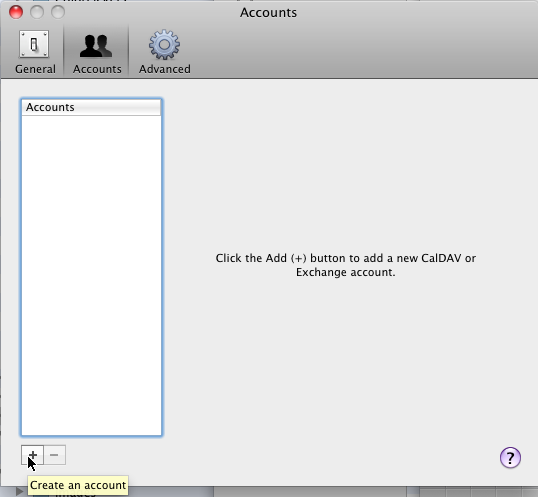
Account type: CalDAV > User name: ... > Password: ... > Server address: sogo.stringit.nl > Create
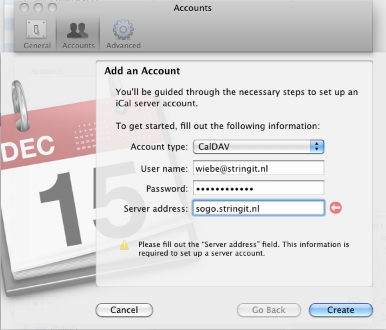
Kies of poort 443 of 8443, beide werken. > Create
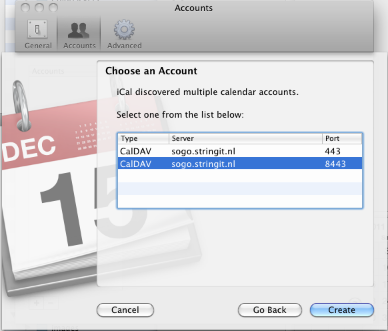
Tabblad Server settings ter controle
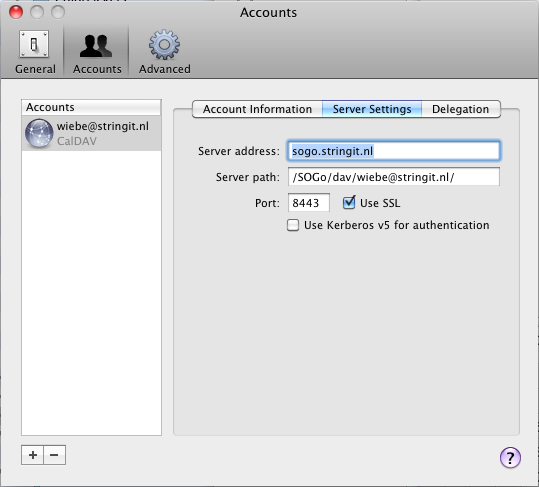
Indien er meerdere SOGo accounts zijn dan kunnen die indien gewenst aangevinkt worden zodat je bij elkaar in de de kalender kan kijken en of bewerken.
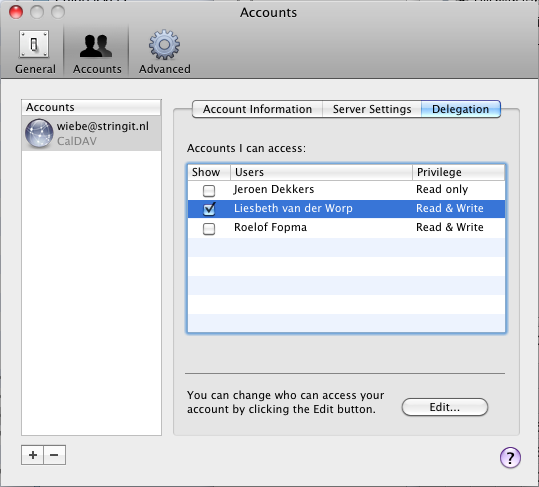
Hoe maak ik filters?
Zie FAQ e-mail#Een_voorbeeld_van_Sieve_en_SOGo
Werkt SOGo ook met IMAP?
SOGo werkt alleen met IMAP! Een korte beschrijving om IMAP-mail beter te begrijpen staat hier: FAQ e-mail
Werken met adressen
Van CSV naar Outlook
De procedure in Outlook is via bestand > importeren > volg aanwijzingen
Een CSV-bestand kan het best aangemaakt worden in LibreOffice Calc door op te slaan als CSV met dubbele quotes om de tekstvelden.
Vanuit Outlook syncen met SOGo levert problemen op als er '-tekens in de velden staan > in Calc vervangen door bijvoorbeeld het teken -.